Win11定时关机在哪里设置
- 浏览: 0
- |
- 更新:
在使用win11系统的时候,有时候想要进行定时关机操作,那么怎么来进行设置,为此小编给你提供简单的Win11定时关机设置方法介绍,在这里根据教程可以轻松的设置,感兴趣的小伙伴可以阅读了解。
Win11定时关机设置方法介绍
1、点击任务栏中的开始菜单,然后在打开的窗口选择运行功能进行打开。
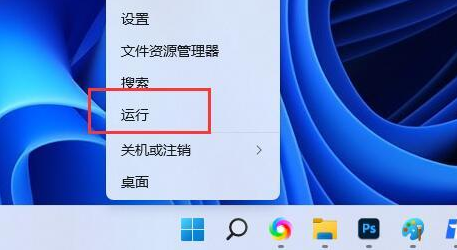
2、在打开的运行窗口中输入“shutdown -s -t 7200”并回车运行。
(这里的7200就是定时关机的时间,单位为秒,7200就是2小时后关机)
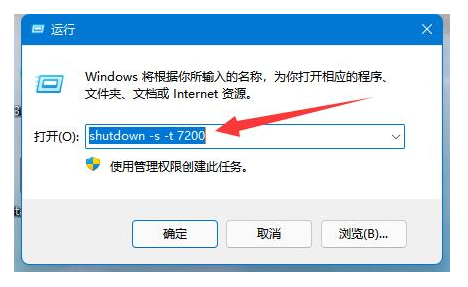
3、这是你可以看到的提示,了解到给你提供的定时关机设置。
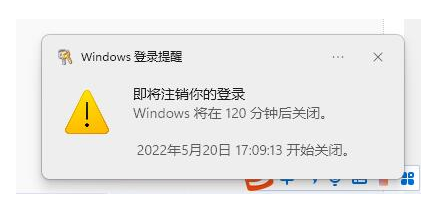
4、想要取消定时关机,在运行窗口输入【shutdown -a】在点击确定。
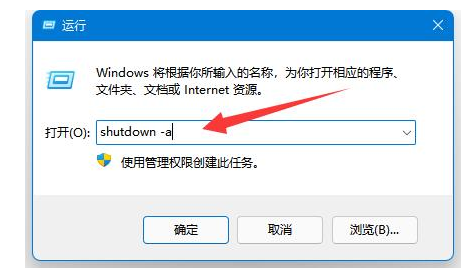
5、然后就可以看到取消的定时关机计划。
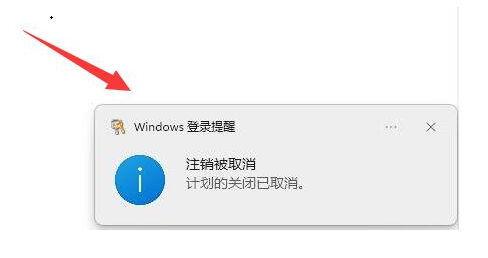
热门教程
- 1 win7 32位安装版
- 2 win7纯净版镜像64位
- 3 win7纯净版镜像32位
- 4 win7纯净版系统镜像iso
- 5 win7纯净版系统镜像32位
- 6 win7纯净版系统镜像64位
- 7 win7纯净版系统镜像
- 8 深度win7系统镜像
- 9 深度win7系统32位
- 10 深度win7系统64位


